Win7文件夹打开后变成搜索界面如何处理?
- 时间:2015年04月02日 09:03:11 来源:魔法猪系统重装大师官网 人气:2407
有不少朋友使用Win7系统遇到了一个奇怪的问题,就是打开任何一个文件夹都会进入到搜索界面,而不是切入到文件夹中,对此大部分人都毫无头绪,其实这个问题并不是文件夹设置问题,而是你的Win7系统注册表出事了。想要恢复我们就应当重新修改注册表。
推荐:最新Win7系统
一、同时按住键盘上的Win+R键,调出运行对话框,然后在运行窗口中输入regedit命令并按下确定按钮,即可打开注册表编辑器。
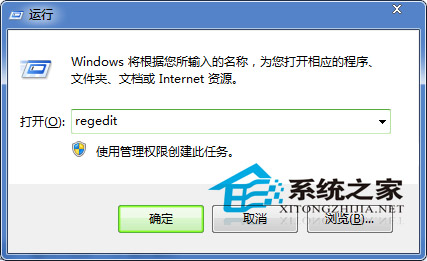
二、接着在Win7注册表编辑器中,依次展开HKEY_CLASSES_ROOT\Directory\shell路径,然后将Shell项下的Find项全部删除。这时候屏幕会弹出一个确认项的删除提示窗口“确实要永久删除这个项和所有其子项吗”,点击“是”按钮。
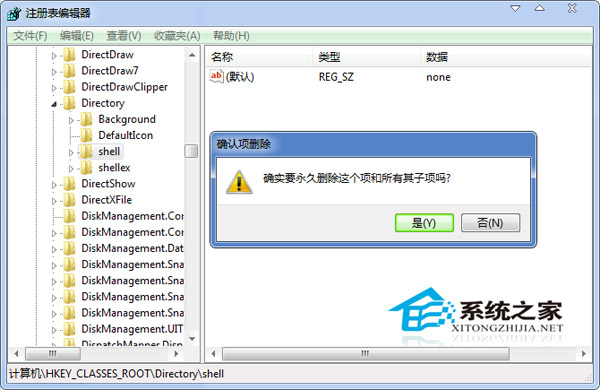
完成以上操作后直接退出注册表,然后打开Win7任意一个文件夹看看,再也不会跳到搜索界面了。上述方法操作简单,不过对于新手来说还是建议对注册表进行备份,以防误删导致系统出现其它问题。
Win7,文件夹,打开,后,变成,搜索,界面,如何,有,








